不看后悔(如果您的笔记本电脑没有声音怎么办)
本文著作权归作者所有,商业转载请联系作者获得授权,非商业转载请注明出处作者:惠特森戈登来源:PCMAG

(菲兹克斯/Shutterstock)没有什么比调高一些曲调来保持您在工作日的动力更合适的了。 但如果您的笔记本电脑扬声器不工作,它真的会扼杀您的节奏。如果您没有听到任何声音,以下是对您的 PC 进行故障排除的方法。 虽然其中许多建议都参考了 Windows 10 ,但无论您使用何种操作系统,类似的过程都可以运行。
检查您的音量
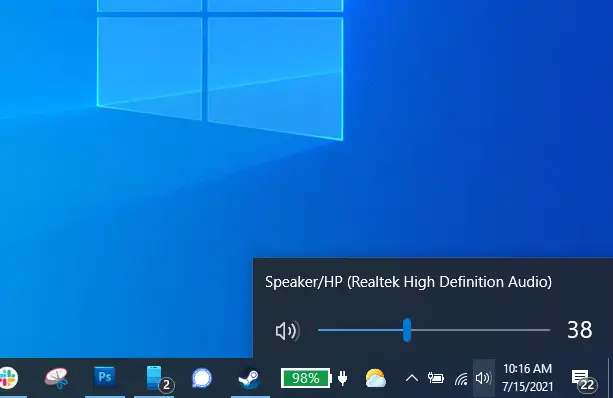
这似乎很明显,但我无法告诉你有多少次我不小心在 Windows 中静音了我的音量,但后来却恼怒地拍了拍我的额头。 单击 Windows 任务栏右下角的扬声器图标,确保您的音量已取消静音并调高。 (如果您 插入了 外部扬声器 ,请确保它们也已打开并打开。)当您拖动 Windows 音量滑块并松开时,您应该会听到“叮”声。 如果没有,问题就出在别处。 如果您确实听到了叮当声,则您尝试使用的应用程序可能已被静音。 确保您正在使用的音乐播放器、视频播放器或任何其他应用程序已取消静音并已开启。YouTube 和其他浏览器内播放器也是如此——很容易意外地将它们静音,这在以后诊断时可能会令人沮丧。 例如,Chrome 用户可以单击浏览器菜单中的音符图标来控制从任何选项卡播放的音频。
尝试一些耳机

如果您在使用笔记本电脑的内置扬声器时遇到问题,请尝试插入一组 耳机 或扬声器。 如果声音通过它们正常工作,则笔记本电脑的内置扬声器可能存在硬件问题。如果您手边有一副 USB 耳机(如 USB 游戏耳机),也尝试将它们插入,因为它们可以绕过默认音频驱动程序并指出问题所在。
更改您的音频设备
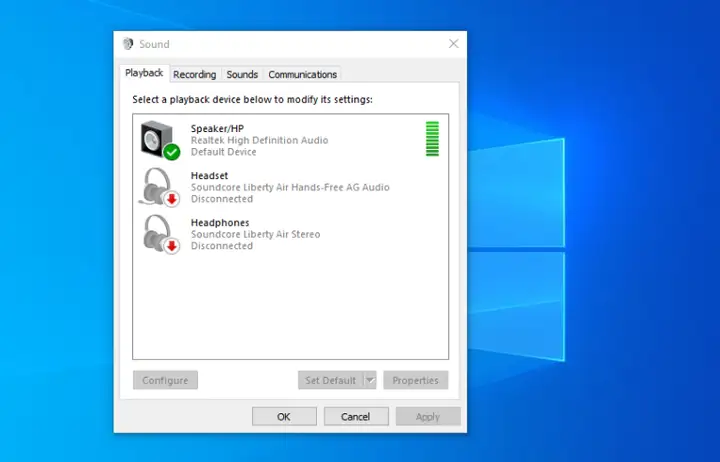
您的扬声器可能工作正常,但 Windows 将声音定向到错误的输出设备 - 如果您已插入 USB 音频设备或已插入 没有扬声器 的外部 HDMI 显示器 , 这种情况尤其常见 .要解决此问题,请右键单击 Windows 任务栏中 的扬声器图标, 然后选择 声音 以输入音频首选项。 选择 播放 选项卡,然后找到您要使用的设备。 如果您没有看到它,请尝试右键单击并选中“ 显示禁用的设备”。选择所需的输出设备,然后单击 设置默认值 按钮。 如果您不确定要使用哪一个,请尝试列表中的每个设备,直到您听到音频。
禁用音频增强
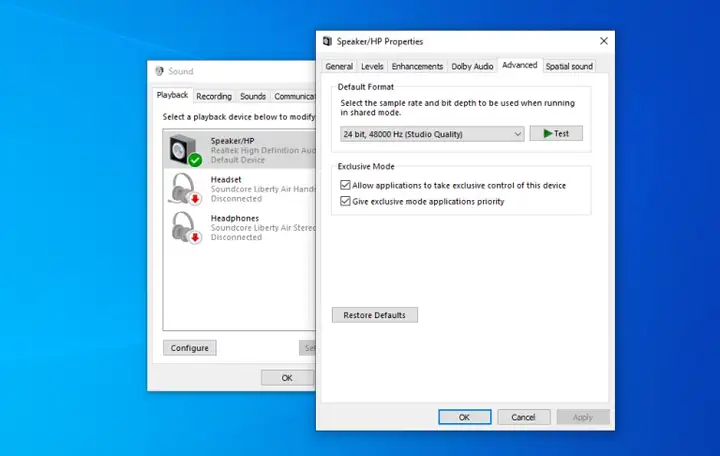
如果您遇到音频问题, Microsoft 建议 禁用任何可能打开的音频增强功能。 从同一个“声音”菜单中,选择您要使用的音频设备,单击“ 属性” ,然后浏览出现的选项。确保选中了正确的支持格式,禁用了所有增强功能,并且在高级选项卡中取消选中了独占模式。 您甚至可以尝试关闭任何空间声音增强功能。 再次尝试播放音频,看看这些选项中是否有任何一个是您遇到问题的原因。
安装或更新您的驱动程序
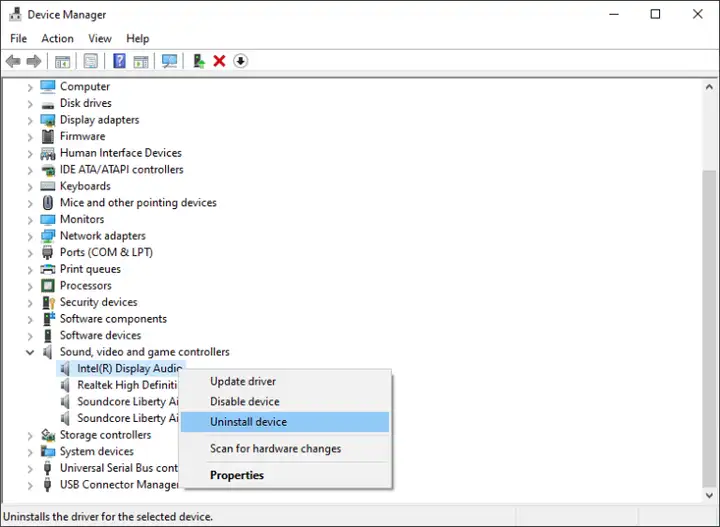
如有疑问,如果某个 PC 硬件无法正常工作,请检查驱动程序。 单击开始菜单,键入“设备管理器”,然后按 Enter 打开控制面板。 向下滚动到 声音、视频和游戏控制器 并展开菜单以显示 PC 中所有可能的音频输出设备。 如果其中任何一个旁边有黄色感叹号,则表示您可能需要 从制造商的网站 上 查找并安装其驱动程序 。 如果没有,安装驱动程序无论如何都值得一试。您也可以尝试 卸载 驱动程序:右键单击您要使用的驱动程序(在我的情况下,我的笔记本电脑使用 Realtek Audio)并选择 Uninstall Device 。 重新启动 Windows,它将尝试重新安装其通用驱动程序,这可能会使扬声器恢复活力。
更新您的 BIOS
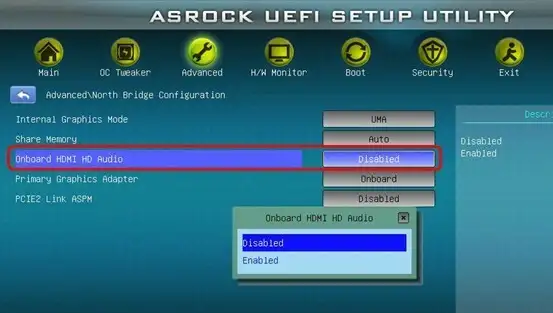
在极少数情况下,硬件不兼容、软件更新或重新安装 Windows 会导致您的声音停止工作,您可能需要在 BIOS 中进行一些调整。 重新启动计算机并进入 BIOS/UEFI 设置菜单 ,通常在启动时按 Delete、F2 或其他一些键。首先,确保您的声卡在 BIOS 中启用,因为它可能在某个时候被禁用。 如果这没有帮助,请检查您使用的 BIOS 或 UEFI 版本,并将其与笔记本电脑制造商网站上的最新版本进行比较。如果您的制造商最近发布了新版本,则可能值得更新。 请务必阅读说明并小心操作,因为如果操作不当,BIOS 更新也可能导致问题。
修理扬声器

如果您似乎无法通过软件解决问题,则扬声器本身可能已损坏,或者您的 PC 中的电缆松动了。 如果您能找到 PC 的维修手册,请不要害怕打开它看看是什么。您也可以请专业人士。 如果在保修期内,请将其发送给制造商进行维修,或者找到可以为您诊断问题的当地商店。 运气好的话,您很快就会再次进行干扰。
如果您的笔记本电脑没有声音怎么办
本文链接:https://www.yangzhibaike.com/post/5597.html
声明:本站文章来自网络,版权归原作者所有!
请发表您的评论